Come cambiare account Samsung
Hai ritrovato un vecchio smartphone Samsung che non usavi da tempo e sei intenzionato a riportarlo “in vita” per impiegarlo come telefono di riserva. Dopo averlo acceso, ti sei reso conto, però, che l’account Samsung configurato sullo stesso è ormai obsoleto e vorresti sostituirlo con il tuo nuovo profilo. Tuttavia, data la tua scarsa esperienza in materia, hai paura di far danni e avresti bisogno di una guida passo-passo che ti guidi durante l’intera procedura, onde evitare di commettere errori.
Se è questa la tua necessità, sappi che ti trovi nel posto giusto, al momento giusto! Nel corso di questo tutorial, infatti, avrò cura di spiegarti in modo dettagliato come cambiare account Samsung sugli smartphone (la procedura è valida anche per i tablet) prodotti dal big coreano. Per completezza d’informazione, ti illustrerò anche i passaggi necessari per modificare la password del profilo, qualora l’avessi dimenticata.
Dunque, senza attendere oltre, mettiti bello comodo e leggi con attenzione tutto quanto ho da spiegarti sull’argomento: sono sicuro che, al termine della lettura di questa guida, avrai acquisito le competenze necessarie per raggiungere l’obiettivo che ti eri prefissato. Detto ciò, non mi resta altro da fare, se non augurarti buona lettura e buona fortuna!
Indice
Come cambiare account Samsung sul telefono
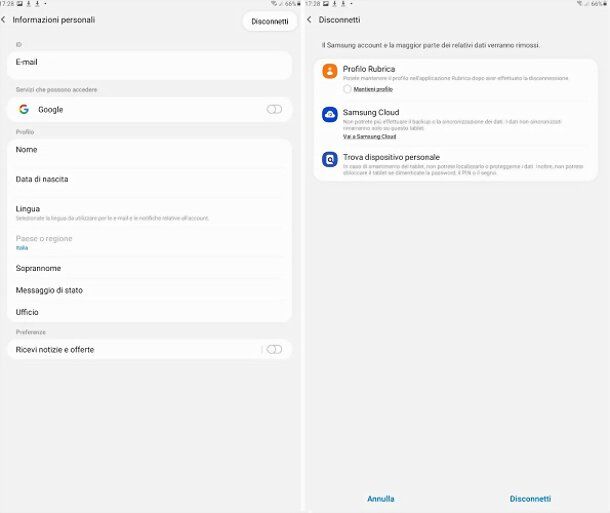
Per poter cambiare account Samsung sul telefono, è innanzitutto necessario eliminare quello originariamente associato al dispositivo. Farlo è davvero semplice: per prima cosa, apri le Impostazioni di Android, facendo tap sul simbolo a forma d’ingranaggio residente nella schermata Home oppure nel drawer del telefono, sfiora le voci Account e backup e Account e identifica, nella lista che ti viene proposta, l’indirizzo email associato al vecchio profilo (contraddistinto dalla dicitura “Samsung account”).
Adesso, fai tap sul profilo individuato poc’anzi e poi sulla voce Informazioni personali, per visualizzare i dati associati all’account; giunto nella nuova schermata, fai tap sul pulsante (⋮) residente in alto a destra, premi il bottone Disconnetti che compare subito dopo e, consapevole che questa operazione eliminerà dal telefono la maggior parte dei dati associati all’account, fai tap sulla voce Disconnetti, visibile in basso.
Se preferisci mantenere alcuni dati sul dispositivo (ad es. la rubrica sincronizzata con l’account) anche a seguito dell’eliminazione dell’account, apponi il segno di spunta accanto alla voce Mantieni profilo, posta nel riquadro dedicato all’elemento in questione.
Per concludere, inserisci la password dell’account Samsung da eliminare nell’apposito campo e tocca il pulsante OK, per procedere con la disconnessione del profilo (che resterà comunque attivo sugli altri dispositivi in cui è configurato).
Qualora non ricordassi più la chiave d’accesso per entrare nel vecchio profilo, fai tap sul link Ripristina password presente nella schermata d’inserimento e segui le istruzioni che ti vengono proposte, in modo da procedere con la reimpostazione della stessa; in alternativa, tocca il link Conferma con e-mail monouso, per ricevere, all’interno della casella di posta elettronica associata al profilo, un link di autenticazione da impiegare per completare l’operazione.
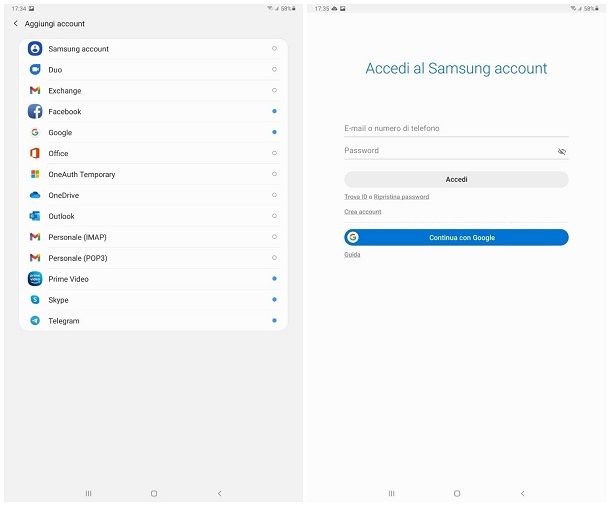
A disconnessione avvenuta, sei finalmente pronto per associare il nuovo account Samsung: ritorna dunque al menu Impostazioni > Account e backup > Account di Android, fai tap sulla voce Aggiungi account e, se disponi di un profilo Samsung già pronto, inseriscine le credenziali negli appositi campi e fai tap sul pulsante Accedi, per associarlo al telefono.
Se, invece, preferisci associare l’account Samsung al tuo profilo Google, tocca il pulsante Continua su Google ed effettua l’accesso inserendo, quando richiesto, le credenziali di quest’ultimo account.
Qualora volessi invece creare un profilo “da zero”, sfiora il link Crea account, tocca il pulsante Accetto e compila il modulo successivo fornendo le informazioni richieste: un indirizzo email da abbinare al nuovo account, una password da utilizzare per gli accessi futuri, il tuo nome e il tuo cognome.
Fatto ciò, specifica la tua data di nascita premendo l’apposito pulsante, fai tap sul bottone Crea account e immetti il tuo numero di telefono nell’apposito campo, per ricevere la password monouso da impiegare per la prima registrazione, tramite SMS.
Ottenuta quest’ultima informazione, digitala all’interno della casella Inserisci codice, tocca il pulsante Conferma e, come ultima verifica, accedi alla casella email specificata in fase d’iscrizione e tocca il link di verifica annesso al messaggio ricevuto da Samsung. A controllo ultimato, l’account verrà immediatamente configurato nel dispositivo e associato ai servizi della piattaforma Samsung Cloud.
Qualora avessi bisogno di qualche delucidazione in più in merito alla procedura di creazione di un nuovo account Samsung, da’ pure uno sguardo alla guida specifica presente sul mio sito, nella quale ho trattato l’argomento con dovizia di particolari.
Come modificare account Samsung
Se hai necessità di modificare le informazioni d’accesso del tuo account Samsung, come la password oppure l’indirizzo email associato allo stesso, ti torneranno sicuramente utili le indicazioni che mi appresto a fornirti nelle sezioni successive di questo capitolo.
Come cambiare password account Samsung
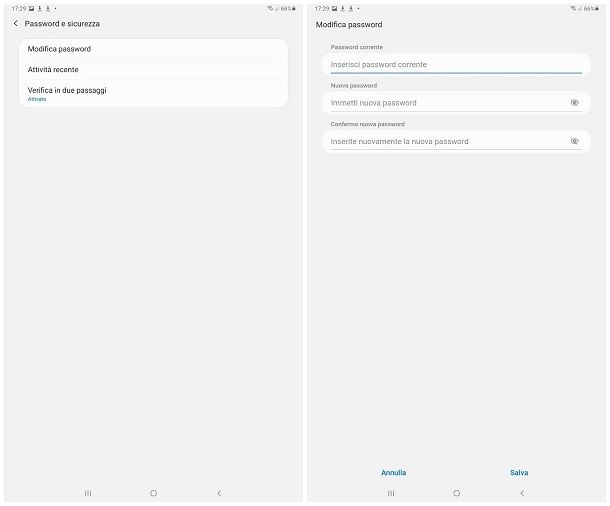
Per modificare la password associata all’account Samsung, ammesso che tu ricordi quella vecchia, procedi in questo modo: se l’account è associato a uno smartphone o a un tablet Samsung e intendi effettuare la modifica tramite quest’ultimo, apri il menu Impostazioni > Account e backup > Account di Android, fai tap sulla voce relativa al tuo account Samsung e poi sulla dicitura Password e sicurezza, visibile nella schermata che compare in seguito.
A questo punto, sfiora l’opzione Modifica password, tocca il pulsante Successivo e immetti sia la password corrente che quella nuova (per due volte consecutive) all’interno dei campi visualizzati in seguito. Per finire, consapevole che la modifica della chiave d’accesso comporterà la disconnessione immediata di tutti gli altri device associati al medesimo account (potrai associare nuovamente il profilo Samsung in un secondo momento), fai tap sul pulsante Salva per confermare il tutto.
Se preferisci, puoi ottenere lo stesso risultato anche operando da qualsiasi browser per PC, smartphone e tablet: collegati dunque alla pagina di gestione dell’account Samsung, inserisci le credenziali d’accesso negli appositi campi e premi sul pulsante Accedi, per effettuare il login. Se necessario, completa l’autenticazione a due fattori, usando il sistema configurato in precedenza.
Successivamente, premi sulla voce Modifica profilo, raggiungi la scheda Sicurezza e, se necessario, immetti nuovamente la password dell’account, a verifica della tua identità. Per finire, individua il riquadro Password e sicurezza, pigia sulla voce Modifica password e inserisci, nei campi preposti, sia la password corrente che la nuova password (per due volte consecutive). Per confermare la modifica, che comporterà la disconnessione istantanea da tutti i dispositivi abbinati all’account, premi il pulsante Modifica visibile in basso.
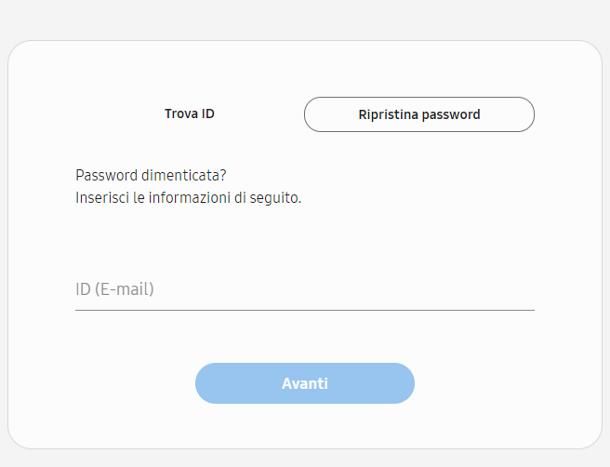
Come dici? Non ricordi più la vecchia password? Non preoccuparti, puoi creare una nuova chiave d’accesso con facilità, seguendo l’apposita procedura prevista da Samsung. Per iniziare, collegati a questo sito Web, inserisci l’email associata all’account Samsung all’interno dell’apposito campo e clicca sul pulsante Avanti, per ricevere immediatamente un messaggio di posta elettronica tramite il quale reimpostare la password; successivamente, apri il messaggio in questione e premi il bottone Ripristina password visibile al suo interno, per creare una nuova password.
Se non ricordi più qual è l’indirizzo email associato al tuo account, raggiungi la pagina Web che ti ho segnalato in precedenza, clicca sulla scheda Trova ID e inserisci le informazioni richieste (nome, cognome e data di nascita) all’interno degli appositi campi. Per finire, clicca sul pulsante Avanti per visualizzare una parte dell’email associata all’account: alcuni caratteri, per ragioni di sicurezza, vengono oscurati da alcuni asterischi (*).
Come cambiare email account Samsung

Dopo aver richiesto (e ottenuto) l’indirizzo email abbinato al tuo profilo Samsung, ti sei reso conto di non aver più accesso alla relativa casella di posta elettronica e, di conseguenza, vorresti modificarlo?
In questo caso, non esiste un sistema per poter agire in autonomia, ma bisogna rivolgersi telefonicamente all’assistenza per il servizio Samsung Account, chiamando il numero verde gratuito 800 726 7864 (da lunedì a domenica, dalle 09:00 alle 21:00). Tutto ciò che devi fare, in questo caso, è attendere la risposta di un operatore “umano”, al quale esporre la tua problematica: tieni presente che, durante la telefonata, potrebbe esserti chiesto di confermare la tua identità.
Prima di procedere con la modifica dell’email, ti consiglio di disattivare il sistema di blocco riattivazione Samsung, un sistema anti-furto presente su alcuni dispositivi non più recentissimi (su quelli più moderni, questo tipo di antifurto è stato “soppiantato” dalla protezione di Google), il quale richiede l’inserimento delle credenziali dell’account Samsung, subito dopo il ripristino del dispositivo.

Autore
Salvatore Aranzulla
Salvatore Aranzulla è il blogger e divulgatore informatico più letto in Italia. Noto per aver scoperto delle vulnerabilità nei siti di Google e Microsoft. Collabora con riviste di informatica e cura la rubrica tecnologica del quotidiano Il Messaggero. È il fondatore di Aranzulla.it, uno dei trenta siti più visitati d'Italia, nel quale risponde con semplicità a migliaia di dubbi di tipo informatico. Ha pubblicato per Mondadori e Mondadori Informatica.






